Ошибки активации Windows 0xC004F211, 0xC004F213
Есть исключение, которое предлагает Microsoft. Если вы подключились к учетной записи Microsoft до замены оборудования , , то вы можете повторно использовать тот же лицензионный ключ и повторно активировать Windows. Microsoft называет это Исключительный путь. Все, что вам нужно сделать, это запустить средство устранения неполадок активации Windows, и оно решит проблему.
В редких случаях, даже если у вас есть учетная запись Microsoft на компьютере с Windows 10, если Windows никогда не активировалась, это решение не будет работать.
В случае, если вы не подключили свою учетную запись Microsoft к компьютеру под управлением Windows 10, прежде чем произойдет существенное изменение оборудования, единственным вариантом будет приобретение новой лицензии.
Чтобы приобрести новую лицензию Windows, нажмите кнопку «Пуск»> «Настройка»> «Обновление и безопасность»> «Активация», а затем выберите Перейти в Microsoft Store.
После получения новой лицензии вернитесь в «Обновление и безопасность»> «Активация» и выберите «Изменить ключ продукта». Обновите с новым ключом, и ваша Windows будет автоматически активирована.
После этого обязательно создайте учетную запись Microsoft или подключите существующую локальную учетную запись к своей сетевой учетной записи. После того, как система свяжет ключ и учетную запись, даже если вы смените свое оборудование, вам не придется покупать новую лицензию в случае проблемы активации.
ИТ-администраторам следует помнить, что количество попыток повторной активации Windows на вашем устройстве ограничено. Кроме того, если вы не видите никакой возможности повторно активировать лицензию, а это рабочий компьютер, вам следует обратиться в службу поддержки вашей организации.
[FIX] Ошибка активации Windows 0XC004F213 в Windows 10
Некоторые пользователи Windows в настоящее время видят уведомление об активации, в котором говорится, что их операционная система Windows 10 не активирована. В большинстве случаев у затронутых пользователей либо есть действующий ключ продукта, либо они использовали предустановленную копию Windows 10.
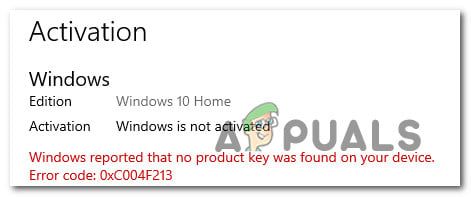
Как выясняется, существует несколько разных причин, вызывающих этот конкретный код ошибки. Вот краткий список потенциальных виновников:
Метод 1. Определение ключа предустановленного продукта (если применимо)
Если вы столкнулись с кодом ошибки 0XC004F213 на ПК с предустановленной версией Windows 10, исправить это довольно просто. Вам нужно будет открыть командную строку PowerShell с повышенными привилегиями и ввести команду, которая позволит вам просмотреть предварительно установленный ключ продукта, назначенный вашему компьютеру.
Как только вам удастся раскрыть свой предустановленный ключ продукта, вы можете снова получить доступ к вкладке «Активация» и повторно активировать свою ОС. Несколько затронутых пользователей подтвердили, что это конкретное исправление является единственным, что позволило им исправить код ошибки 0XC004F213.
Вот краткое руководство по применению этого конкретного исправления:
Если проблема все еще возникает или этот сценарий неприменим к вашему текущему сценарию, перейдите к следующему потенциальному исправлению ниже.
Запуск средства устранения неполадок активации
Если вы не используете предустановленный лицензионный ключ, эта проблема, скорее всего, вызвана несогласованностью лицензирования. К счастью, такое поведение обычно можно исправить.
Наиболее частая причина появления этого кода ошибки — это серьезное изменение оборудования, например, замена материнской платы. В этом случае система проверки лицензий будет рассматривать ваш компьютер как новое оборудование, требующее новой лицензии.
К счастью, Microsoft предлагает решение этой проблемы, если вы ранее подключили учетную запись Microsoft — это называется путем исключения. В этом случае вы можете легко исправить проблему, запустив средство устранения неполадок активации.
Этот встроенный инструмент содержит набор стратегий ремонта, которые, как известно, эффективны в подобных ситуациях. Нам удалось освободить несколько отчетов пользователей от ответственности, в которых утверждалось, что им удалось решить проблему, запустив средство устранения неполадок активации и применив рекомендованное исправление.
Если вы еще не пробовали использовать эту утилиту, следуйте инструкциям ниже, чтобы открыть и развернуть Средство устранения неполадок активации, чтобы исправить код ошибки 0XC004F213:
Если тот же код ошибки 0XC004F213 все еще возникает, перейдите к следующему потенциальному исправлению ниже.
Покупка нового лицензионного ключа
В том неудачном случае, когда у вас не было подключенной учетной записи Microsoft до замены материнской платы, вы не сможете использовать средство устранения неполадок активации, чтобы исправить ошибку 0XC004F213.
В этом конкретном сценарии у вас действительно есть 2 пути вперед:
Обращение к агенту Microsoft
Если ни один из вышеперечисленных методов не помог вам, ваш последний шанс получить какое-то решение этой конкретной проблемы — связаться с живым агентом Microsoft. При определенных обстоятельствах они могут облегчить удаленную активацию для пораженного ПК.
Есть несколько способов связаться с Microsoft Live Agent, но самый простой путь — это открыть страницу контактов, нажмите «Получить помощь» и дождитесь, пока в чат приедет агент и поможет вам.
Но имейте в виду, что это будет работать, только если ваша копия Windows 10 является подлинной и у вас есть действующая лицензия, на которую вы можете подтвердить право собственности.
Исправьте ошибки активации Windows 0xC004F211, 0xC004F213
Windows сообщила, что оборудование вашего устройства изменилось, 0xC004F211
Windows сообщила, что на вашем устройстве не найден ключ продукта, 0xC004F213
Даже если ваш Windows 10 имеет подлинный ключ, он может не активироваться. Первое, что вы должны сделать, это запустить средство устранения неполадок активации Windows 10. Если это не решит проблему, давайте посмотрим, что вы можете сделать дальше, чтобы исправить эту ошибку активации Windows 10.
Небольшие изменения в оборудовании не вызывают проблем с активацией, если вы произвели какое-либо существенное изменение, например, замену материнской платы, это проблема. Система активации Windows будет воспринимать это как новое оборудование, и вам потребуется новая лицензия.
В случае, если вы не подключили свою учетную запись Microsoft к компьютеру под управлением Windows 10, прежде чем произойдет существенное изменение оборудования, единственным вариантом будет приобретение новой лицензии.
Как повторно активировать Windows 10 после замены компонентов компьютера
При замене отдельных комплектующих, таких как материнская плата, жесткий диск или процессор, система Windows 10 может не распознать ваш компьютер. В результате произойдет сбой активации ОС со следующей ошибкой:
Windows сообщила, что изменилось аппаратное оборудование устройства. Код ошибки: 0xC004F211
В старых версиях Windows, если система теряла активацию из-за смены элементов оборудования, пользователям приходилось проходить утомительный процесс обращения в службу поддержки Microsoft для повторной активации. Это не самое удобное решение. Более того, многие пользователи просто не знали о данной возможности.
Однако, с выходом Windows 10 процесс активации изменился. Теперь вы можете привязать цифровую лицензию своего устройства к учетной записи Microsoft, которую затем можно использовать для повторной активации системы с помощью средства устранения неполадок активации в прежней или в чистой установке ОС.
Как подготовиться к повторной активации перед сменой компонентов ПК
Чтобы вы точно смогли активировать Windows после замены комплектующих, нужно выполнить предварительные шаги:
После выполнения данных шагов в секции Windows на странице Активация должно быть указано:
Система Windows активирована с помощью цифровой лицензии, привязанной к вашей учетной записи Майкрософт
Это значит, что процесс привязки прошел успешно. Теперь вы можете приступить к замене компонентов ПК, а затем использовать дальнейшие инструкции для повторной активации системы.
Как повторно активировать Windows 10 после замены комплектующих
Для повторной активации Windows 10 выполните следующие шаги:
После выполнения данных шагов, система Windows 10 будет активирована, и вы сможете использовать все функции ОС.
Повторная активация Windows 10 не прошла?
Если активация не прошла, или ваше устройство не появляется в списке для повторной активации, то это может быть связано с несколькими причинами.
Например, при активации вы не используете учетную запись Microsoft, которая используется для хранения цифровых лицензий.
Если же аккаунт верный, то вам нужно установить причину. Возможны следующие проблемы:
Если после использования средства устранения неполадок активации, вы не смогли активировать Windows 10, то вы можете обратиться в клиентскую поддержку Майкрософт за дополнительной помощью.
С момент первоначального релиза Windows 10, Microsoft значительно улучшила процесс активации системы. Однако, все еще возникают ситуации, в которых вы можете столкнуться с проблемами активации. В таких случаях инструмент устранения неполадок призван помочь решить проблему.
Ошибки активации в Windows 10
Во время активации системы, которая была установлена или обновлялась до Windows 10, могут возникать типичные ошибки. Причины сбоя активатора носят разный характер, но способ решения по их устранению достаточно прост. Главное – нужно знать, что обозначают выданные системой ошибки активации в Windows 10, чтобы иметь возможность их правильно устранить.

Каждая ошибка имеет свой уникальный одноименный код, который высвечивается вместе с сообщением в окне при прерванном процессе активации. Расшифровав его можно самостоятельно убрать возникшую ошибку, и продолжить прерванную активизацию системы. Ниже мы рассмотрим список ошибок по кодам и предложим методы их устранения.
Ошибка по коду 0хc004f074 достаточно специфическая и возникает при обновлении ОС, во время запуска и работы системы или программного обеспечения, а также в момент активации Windows 10. Данный сбой может появляться не только на продуктах Microsoft тестового периода, но и на активированных тоже.
Причины ошибки кроются в:
При попытке исправления этого сбоя рекомендуется проверять по очереди каждую причину, ведь они могут быть взаимосвязаны.
Для исправления 0хc004f074 требуется:
Проверить время и правильность часового пояса и при несоответствии с фактическим провести синхронизацию. Для этого нужно:
Если ошибку устранить не удалось, то можно обратится за помощью в службу поддержки Microsoft.
Эта ошибка возникает из-за разных факторов. Основные причины данного сбоя в ОС Windows:

Ошибка 0х8007007b при активации Windows 10
Синтаксическая ошибка с кодом 0x8007007b в метке тома, имени файла или папки появляется из-за неправильной настройки сетевых параметров, попытки активации при отключенном интернете, а также при вводе ключа для несоответствующего ему продукта Майкрософт.
Как устранить сбой:
Ошибка 0х803f7001 при активации Windows 10
Если ОС не нашла после обновления до Windows 10 активную лицензию, то появляется в окне сообщение с ошибкой 0х803f7001.
Для устранения данной ошибки требуется проверить состояние лицензии:
Чтобы данная ошибка больше не появлялась, а изменения вступили в силу, требуется провести перезагрузку компьютера.
Ошибка под кодом 0xc004f050 появляется только при попытке активировать ОС во время ее чистой установки.
Данная ошибка обозначает несоответствие ОС с введенным ключом. Сбой в процессе активации мог произойти из-за:
Решение: установка и активация предыдущих лицензионных операционных систем Windows 7 или 8, а потом последующее обновление до 10 версии.
Ошибка под кодом 0xc004f014 появляется при обновлении до Windows 10 Enterprise предыдущих версий ОС 7, 8 или 8.
Активацию системы можно осуществить на основном ПК через KMS клиент. Нужно сделать такие шаги:
После окончания процедуры подбора – ошибка устраняется.
Данная ошибка указывает на то, что не действует служба «Защита программного обеспечения». Чтобы устранить проблему – нужно сделать запуск системы:
Самой распространенной при активации системы является ошибка под кодом 0x803f7001.
Причины ошибки и ее устранение:
Ошибка 0хc004f210 при активации Windows 10
Данный сбой происходит зачастую при указании некорректного ключа продукта, который отличается от выпуска Windows на вашем ПК. Эту ошибку можно исправить посредством правильного ввода 25-значного ключа, соответствующего установленной на компьютере версии Windows.


Нередко пользователь компьютера сталкивается с тем, что его ПК начинает медленно работать. Он начинает «тормозить» запуск и работу некоторых программ, хотя окно с сообщением и кодом ошибки на мониторе не всплывало. Тут требуется проверка.


Признаками возникновения ошибки под кодом 0*80072f76 в Windows 10 зачастую являются медленная работа компьютера и слабое.
Определяем лицензию предустановленного продукта Виндовс для решения проблемы с 0xC004F213

- В ответ на запрос UAC (Контроль учетных записей пользователей) выбираем «Да». Диалог запуска: «powershell», затем «Ctrl + Shift + Enter»
- Вводим команду «wmic path softwarelicensingservice get OA3xOriginalProductKey» и жмем
- После открытия предустановленного ключа продукта запишите его или скопируйте в буфер обмена.
- Закрываем окно «PowerShell».
- Давим сочетание клавиш «Wind + R» Вводим «ms-settings: activate» в текстовое поле и жмем Enter.

Запускаем средство устранения неполадок активации Виндовс для устранения 0xc004f213
- Нажимаем сочетание клавиш «Win + R». Затем вводим «ms-settings: activate» и нажмите
- На вкладке «Активация», переходим на правую панель, затем прокручиваем вниз до меню «Активировать Windows» и выбираем «Устранение неполадок».
- Ждем завершения сканирования.
- После завершения процесса перезагрузите компьютер и посмотрите, будет ли проблема устранена при следующем запуске компьютера.
Как выясняется, существует несколько разных причин, вызывающих этот конкретный код ошибки. Вот список потенциальных виновников:
Если вы столкнулись с кодом ошибки 0XC004F213 на ПК с предустановленной версией Windows 10, исправить это довольно просто. Вам нужно будет открыть командную строку PowerShell с повышенными привилегиями и ввести команду, которая позволит вам просмотреть предустановленный ключ продукта, назначенный вашему компьютеру.
Как только вам удастся раскрыть свой предустановленный ключ продукта, вы сможете получить доступ кАктивация вкладку еще раз и снова активируйте свою ОС. Несколько затронутых пользователей подтвердили, что это конкретное исправление было единственным, что позволило им исправить 0XC004F213 ошибка код.
Если вы не используете лицензионный ключ для предварительной установки, эта проблема, скорее всего, вызвана несоответствием лицензирования. К счастью, такое поведение обычно можно исправить.
Этот встроенный инструмент содержит набор стратегий ремонта, которые, как известно, эффективны в подобных ситуациях. Нам удалось защитить несколько отчетов пользователей, в которых утверждалось, что им удалось решить проблему, запустив Средство устранения неполадок активации и применяем рекомендованное исправление.
Если вы еще не пробовали использовать эту утилиту, следуйте инструкциям ниже, чтобы открыть и развернуть Средство устранения неполадок активации, чтобы исправить 0XC004F213код ошибки:
Если то же самое 0XC004F213код ошибки все еще возникает, перейдите к следующему потенциальному исправлению ниже.
В том неудачном случае, когда у вас не было подключенной учетной записи Microsoft до замены материнской платы, вы не сможете использовать средство устранения неполадок активации, чтобы исправить 0XC004F213ошибка.
В этом конкретном сценарии у вас действительно есть два пути вперед:
Если та же проблема все еще возникает, перейдите к следующему потенциальному исправлению ниже.
Проверка соединения с интернетом
Рассматриваемая ошибка и основная масса её возможных вариантов означают, что система почему-то не может связаться с серверами Microsoft и провести активацию. Прежде чем переходить к более радикальным вариантам решения проблемы, проверьте своё подключение к всемирной сети.

Если на нём присутствуют значки ошибки (треугольник с восклицательным знаком) или он выглядит, как показано выше, система считает, что не подключена к интернету. Для получения подробностей кликните по значку соединения правой кнопкой мыши (ПКМ) и выберите «Диагностика неполадок».

Следуйте инструкциям средства, чтобы выяснить причину отсутствия подключения.


Активация по телефону
Если выяснилось, что интернет работает, но ошибка активации всё равно наблюдается, можно попробовать альтернативный метод в виде подтверждения лицензионного статуса по телефону. Делается это следующим образом:



Здесь укажите полученный от оператора ID – напишите его в соответствующие поля и нажмите «Активация Windows».

После выполнения указанных выше действий Виндовс 10 должна быть активированной, а рассматриваемая ошибка больше не будет повторяться.
Проверка целостности системных данных
Если у вас заведомо лицензионная версия Windows, которую не получается активировать ни по интернету, ни по телефону, то весьма вероятно, что не в порядке важные системные файлы. Первое, что надо сделать в такой ситуации – проверить их состояние и восстановить, если возникнет необходимость.

Также обратите внимание на точки восстановления: если эта возможность включена, то стоит попробовать откатиться на более раннюю версию и проверить состояние активации – скорее всего, всё должно работать корректно.

Повторный ввод ключа
Может случится и так, что подтверждение по телефону не работоспособно – система выдаёт окно с ошибкой, что выполнение операции невозможно. В таком случае стоит попробовать удалить ключ и ввести его заново.


slmgr. vbs /ipk *ваш ключ активации*
Вместо *ваш ключ активации* напечатайте без звёздочек последовательность из 25 символов, которая и является лицензионным кодом. Проверьте правильность введённых данных и нажмите Enter.
Важно! Для корпоративных Volume-редакций Microsoft распространяет общие ключи KMS-активации, доступные на сайте с документацией!


Данный метод относится к радикальным и применять его стоит только в случае, когда другие не помогают.
Если вы воспользовались нелегальным методом активации Windows 10, скорее всего, причина появления ошибки именно в этом – компания Microsoft совершенствует методы защиты от пиратства. Для полного устранения проблемы AutoKMS нужно удалить, после чего приобрести лицензионный ключ в магазине разработчика и активировать ОС как полагается.

Помимо этой статьи, на сайте еще 12342 инструкций. Добавьте сайт Lumpics. ru в закладки (CTRL+D) и мы точно еще пригодимся вам.
Отблагодарите автора, поделитесь статьей в социальных сетях.
Коды ошибок активации
Другие распространенные ошибки: 0xC004C060, 0xC004C4A2, 0xC004C4A2, 0x803FA067L, 0xC004C001, 0xC004C004, 0xC004F004, 0xC004C007, 0xC004F005, 0xC004C00F, 0xC004C010, 0xC004C00E, 0xC004C4A4, 0xC004C4A5, 0xC004B001, 0xC004F010, 0xC004F050. В этом случае ошибки могут быть связаны с тем, что ключ нельзя использовать для Windows, и вам необходимо купить новый. Или серверы активации недоступны и нам придется ждать чего-то другого. Другой вариант и решение этих ошибок, как объясняет Microsoft, заключается в том, что вы обновились с помощью предложения бесплатного обновления, но оно не было активировано при переустановке. Согласно разделу решений, он должен активироваться автоматически.
Центр обновления Windows
При обновлении Windows мы можем увидеть коды ошибок. Некоторые из наиболее распространенных, которые могут появиться в этих случаях: 0x80240034; 0x8007000E, 0x80242006, 0x80244018, 0x80D02002, 0x80246017, 0x80240438, 0x80070070, 0x8007000D, 0x80246008, 0x80096004, 0x80070020.
Сообщения синего экрана
Хотя их много, и причины могут быть всевозможными. Причины могут быть аппаратными или программными. Это может быть связано с периферией, Оперативная память, драйверы или даже то, что ваш компьютер перегрелся. Также они обычно появляются в случае вредоносных программ, проблем с обновлением и т.
К счастью, в настоящее время Windows показывает нам QR-код на синем экране, поэтому мы можем отсканировать его, чтобы узнать более подробную информацию об этой ошибке, и мы перейдем на страницу справки.
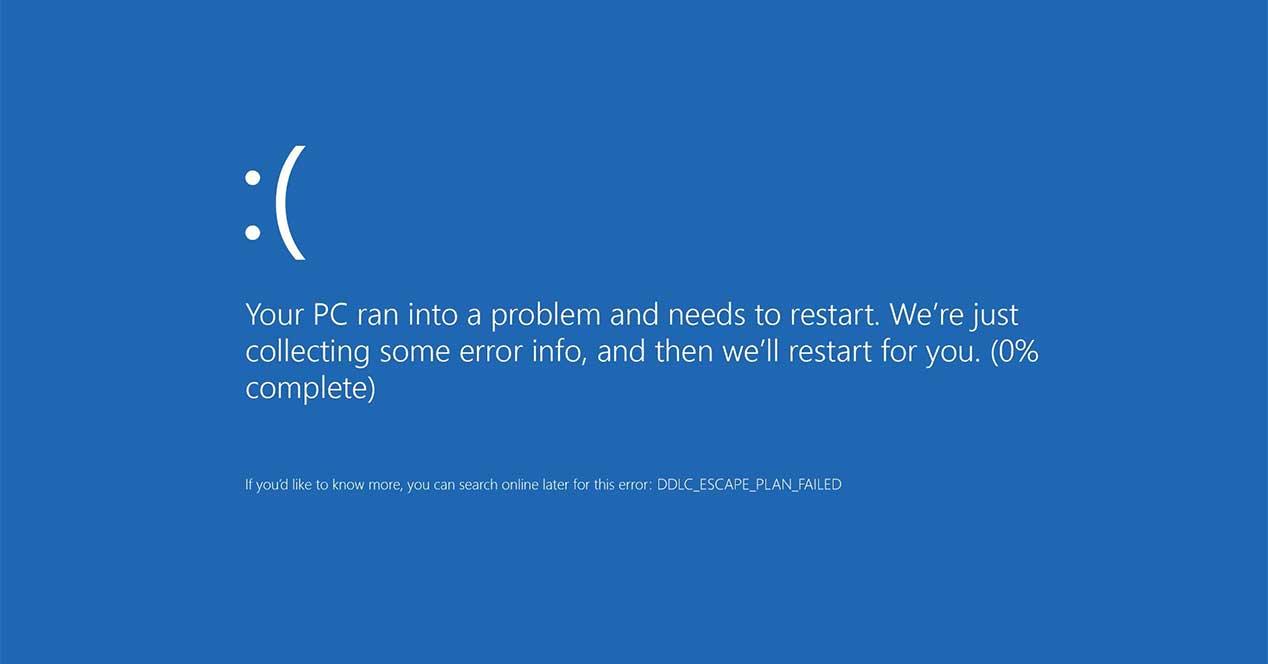
Ключ продукта Windows 10 не работает
Для этого можно обновить Windows 7 или Windows 8. 1 до Windows 10. Убедитесь, что она активирована, а затем, если хотите, очистите установку Windows 10 на том же устройстве. Если вы непосредственно очистите установленную Windows 10, а затем использовали ранее использованный ключ, он не будет работать.

Не удается активировать Windows 10
Если вы обновились до Windows 10 бесплатно с Windows 7 с пакетом обновления 1 (SP1) или Windows 8. 1 Update и в итоге не активировали Windows 10, попробуйте следующее:
Если ваш ключ не принят и активация завершается неудачно, в таких случаях вы можете получить сообщения об ошибках, такие как:
Сервер активации определил, что указанный ключ заблокирован
Ошибка активации Windows
Если вы попытались активировать свою копию Windows через Интернет и потерпели неудачу, возможно, с одним из следующих кодов ошибок, например с кодом ошибки 0x80004005 или 0x8004FE33, возможно, вы захотите следовать этому руководству по активации Windows.
Microsoft также описала несколько сценариев. Посмотрите, какой из них относится к вам и следуйте предложениям.
Ошибка 0xC004F061. Вы выполнили обновление до Windows 10, но не установили предыдущую версию или правильную версию Windows.
Если вы видите ошибку 0xC004F061 при попытке активации Windows 10:
Вы используете ключ продукта для обновления до Windows 10, но предыдущая версия Windows не была установлена на вашем ПК. Для обновления вам необходимо иметь Windows 8 или Windows 7 на вашем ПК.
Если вы отформатировали или заменили жесткий диск, вы не сможете использовать ключ продукта для обновления до Windows 10. Вам нужно будет установить предыдущую версию Windows, а затем переустановить Windows 10.
Ошибка 0xC004C008 – возможно, одна копия Windows установлена на нескольких компьютерах
Если у вас есть одна копия Windows и она установлена на более чем одном ПК, активация может не работать, поскольку ключ продукта уже использовался на другом ПК или используется на большем количестве ПК, чем позволяют Условия лицензии на программное обеспечение Microsoft.
Если ваш ключ продукта используется на большем количестве компьютеров, чем позволяют условия лицензии на программное обеспечение Microsoft, вам потребуется купить новый ключ продукта или копию Windows для каждого из ваших компьютеров, чтобы активировать их.
Возможно, для восстановления использовалась другая версия Windows или ключ продукта.
Если вы взяли ваш компьютер в ремонтную мастерскую или к кому-то, кто строит и ремонтирует ПК, возможно, для завершения ремонта была установлена другая версия Windows. Или, если другой ключ продукта был использован для вашего ПК во время ремонта, этот ключ может быть заблокирован, если он использовался на большем количестве ПК, чем позволяют Условия лицензии Microsoft Software.
Если Windows была активирована до того, как ваш ПК был отремонтирован или восстановлен, то повторный ввод ключа продукта, поставляемого с вашим ПК, или оригинальной копии Windows может решить проблему. Вы также можете попробовать переустановить исходную версию Windows.
Если вы произвели существенные аппаратные изменения на вашем компьютере, например, замените материнскую плату, Windows не будет активирована на вашем компьютере.
Контрафактное программное обеспечение
Если у вас есть поддельная копия Windows, которая не была опубликована и лицензирована Microsoft, активация не сработает, потому что Microsoft не сможет создать соответствие между профилем оборудования вашего ПК и ключом продукта из 25 символов. Узнайте, является ли ваша копия Windows поддельной.
Если вы приобрели подержанный ПК с уже установленной Windows, возможно, ключ продукта используется на большем количестве ПК, чем позволяют Условия лицензии Microsoft Software.
Ключ продукта Windows 10 заблокирован
Если Windows 10 блокирует ваш ключ продукта даже после первого обновления, а затем чистой установки, у нас есть несколько предложений:
- Удалите ключ продукта. Затем заново введите ключ продукта и повторите попытку. Используйте другой ключ и посмотрите.
- Перестройте файл Tokens.dat. Файл Tokens.dat в операционной системе Windows представляет собой файл с цифровой подписью, в котором хранится большинство файлов активации Windows. Иногда файл Tokens.dat может быть поврежден, в результате чего активация Windows может не пройти успешно.
- Откройте CMD с повышенными правами и запустите Dism/Online/Cleanup-Image/RestoreHealth , чтобы восстановить образ системы. Тогда попробуйте еще раз.
- Активируйте Windows 10 по телефону.
Надеюсь, что-то здесь тебе поможет.
Этот список ошибок активации Windows 10 и ошибок обновления и установки Windows 10 может помочь вам в дальнейшем устранении проблемы. Попробуйте средство устранения неполадок активации Windows 10 и посмотрите, поможет ли оно вам. Опытные пользователи могут захотеть узнать, как устранять неполадки в состояниях активации Windows. Это сообщение, если вы получите. Введенный ключ продукта не соответствует ни одному из образов Windows, доступных для сообщения об установке во время установки.
Если ничего не помогает, вы можете использовать встроенное приложение «Служба поддержки» для обращения в службу поддержки Microsoft.
Ошибка активации Windows 10 0xC004F012

Вам может быть интересно, что вызвало эту ошибку. Что ж, ошибка активации Windows 10 0xC004F012 происходит из-за отсутствия или повреждения хранилища лицензий. Иногда ошибка возникает во время первой активации, а иногда во время крупного обновления, при котором статус активации теряется.
Проблема появляется, когда вы нажимаете водяной знак в правом нижнем углу экрана, чтобы активировать Windows. Вы можете увидеть следующее сообщение:
Windows не может активировать прямо сейчас. Попробуйте активировать позже. Если это не работает, обратитесь в службу поддержки. Код ошибки: 0xC004F012.
Иногда появляется другое сообщение об ошибке:
Служба лицензирования программного обеспечения сообщила, что вызов не удался, так как значение для клавиши ввода не найдено.
В любом случае, какой бы ни была точная причина ошибки, решение состоит в том, чтобы перестроить файл Tokens. dat или Activation Tokens в системе, независимо от того, был ли он поврежден, пропал или не был успешно обновлен.
Восстановить файл токенов активации
Если Windows установлена на другом диске, замените C: в пути на соответствующий диск.
net start sppsvc
cscript. exe slmgr. vbs/rilc
Это должно решить проблему.
Если это не помогает, вы можете устранить ошибку, изменив ключ продукта через командную строку.
Изменить ключ продукта Windows
Если проблема заключается в том, что узел KMS не находится в DNS, необходимо убедиться, что DNS имеет правильный KMS. Ошибка 0xC004F012 будет указывать на неправильный синтаксис имени файла или каталога/метки тома. В этом случае вам необходимо изменить ключ продукта следующим образом:
slmgr. vbs. ipk
Windows 10 должна быть активирована.
У вас есть еще один вариант, и это метод телефона
Активируйте Windows 10 с помощью телефона.
Вы также можете попробовать активировать Windows 10 по телефону. Вам нужно позвонить в Microsoft для этого.

Надеюсь, что-то здесь вам поможет.
Устранение ошибок активации Windows 10

Мы не смогли активировать Windows 10
Windows 10 не активируется после бесплатного обновления с Windows 7 SP1 или Windows 8. 1 Update
Если после обновления до Windows 10 вы столкнулись с неактивированным состоянием, выполните следующие действия:
Подлинная проверка обнаружила поврежденные двоичные файлы Windows. (Код ошибки: 0xC004C4AE)
Если вы используете стороннее приложение для добавления языка отображения, который в настоящее время не поддерживается Windows, вы можете получить вышеуказанную ошибку. Чтобы исправить это, восстановите ваш компьютер до более раннего момента времени, чтобы отменить изменения, внесенные в Windows.
Служба лицензирования программного обеспечения определила, что указанный ключ продукта можно использовать только для обновления, а не для чистой установки. (Код ошибки: 0xC004F061)
Вышеуказанная ошибка активации возникает, если предыдущая версия Windows не была установлена на вашем компьютере до ввода ключа продукта для обновления до Windows 10. Чтобы продолжить процесс обновления, на вашем ПК должна быть уже установлена Windows 8 или Windows 7.
Возникла проблема с сетью при активации вашей копии Windows. (Код ошибки: 0xC004FC03)
Эта ошибка активации возникает, когда ваш компьютер не подключен к Интернету или если настройки брандмауэра на вашем компьютере не позволяют Windows завершить процесс активации через Интернет. В этом случае убедитесь, что вы подключены к Интернету, и брандмауэр не пытается заблокировать активацию Windows. Если вы все еще сталкиваетесь с этой проблемой, вы можете попробовать активировать Windows через телефон.
Сервер активации сообщил, что для ключа продукта превышен лимит разблокировки. (Код ошибки: 0xC004C008)
Ошибка возникает, если ключ продукта, который вы пытаетесь использовать, уже использовался на другом ПК или используется более чем на одном ПК, чем позволяют условия лицензии на программное обеспечение Microsoft. Исправьте эту проблему активации, купив ключ продукта для каждого из ваших компьютеров, чтобы активировать Windows на них.
Вы можете купить ключ продукта в Магазине Windows, выполнив следующие действия:
Этот ключ продукта не работает. (Код ошибки: 0xC004C003)
Вышеуказанная ошибка активации обычно возникает, если вы используете неверный ключ продукта. Вам придется купить новый ключ продукта. Если вы приобрели ПК с предустановленной Windows, вам необходимо связаться с производителем ПК для получения оригинального ключа.
Сервер активации сообщил, что ключ многократной активации превысил свое ограничение. (Код ошибки: 0xC004C020)
Эта ошибка активации возникает, когда корпоративная лицензия (лицензия, приобретаемая корпорацией Microsoft для установки Windows на нескольких компьютерах) используется на большем количестве компьютеров, чем указано в Условиях лицензии на программное обеспечение Microsoft. Чтобы решить эту проблему, вы можете использовать другой ключ продукта для активации Windows на вашем ПК. Служба поддержки вашей организации может помочь.
DNS-имя не существует. (Код ошибки: 0x8007232B)
Вы пытаетесь активировать свой рабочий компьютер, который не подключен к сети вашего рабочего места? Убедитесь, что вы подключены к правильной сети, а затем примените ключ продукта.
Неверный синтаксис имени файла, имени каталога или метки тома. (Код ошибки: 0x8007007B)
Если вы видите вышеупомянутую ошибку активации, даже когда вы подключены к рабочей сети, вам следует изменить настройки сети, обратившись в службу поддержки вашей организации.
Если в вашей организации нет сотрудников службы поддержки, вы можете снова ввести ключ продукта, выполнив следующие действия:
Примечание. Может появиться запрос на ввод пароля администратора или подтверждение сделанного вами выбора.
Произошла ошибка безопасности. (Код ошибки: 0x80072F8F)
Вы можете увидеть эту ошибку активации, если дата и время вашего компьютера установлены неправильно или Windows не может подключиться к онлайн-сервису активации, не удается подтвердить ключ продукта.
Чтобы проверить дату и время вашего компьютера, выполните следующие действия:
Чтобы проверить подключение к Интернету, следуйте этим инструкциям:
Если средство устранения неполадок в сети не обнаружило проблем с сетевым подключением, попробуйте перезагрузить компьютер, чтобы проверить, устраняет ли это проблему.
Служба лицензирования программного обеспечения сообщила, что оценка лицензии не удалась. (Код ошибки: 0xC004E003)
Вы можете увидеть вышеуказанную ошибку активации после установки какого-либо стороннего программного обеспечения, которое могло изменить системные файлы. Активация Windows требует определенных системных файлов для завершения процесса активации. Попробуйте восстановить системные файлы вашего компьютера на более ранний момент времени, который удаляет любое программное обеспечение, которое вы установили после указанного момента времени, не затрагивая ваши личные файлы.
Неуказанная ошибка. (Код ошибки: 0x80004005)
Если вы получаете сообщение «Unspecified error» в качестве ошибки активации, нажмите «Пуск», затем выберите «Настройки»> «Обновление и безопасность»> «Активация» и выберите «Активировать Windows», чтобы попытаться вручную активировать компьютер. Если это не сработает, вам придется перезагрузить компьютер.
Исправления других ошибок активации:
- Ошибка активации Windows 10 0xC004F012
- Ошибка активации Windows 0xC004F211
- Не найдена лицензия Windows 10 для активации Windows – 0x803F7001
- Обновлен до Windows 10, но Windows 10 не активируется после переустановки
- Вы должны использовать действительный ключ продукта для активации Windows – 0x800704cF
- Ошибки активации Windows 0x8007232B, 0xC004F074, 0xC004F038, 0x8007007B
- Неверное несоответствие ключа продукта или версии – код ошибки активации 0xC004E016, 0xC004F210, 0xC004F034 и 0xC004F00F.
Ресурсы, которые могут вам помочь:
- Не удается активировать Windows 10, ключ продукта заблокирован
- Windows 10 активирована, но продолжает запрашивать активацию.
Сбой при активации офисных программ
Сбой активации 0xc004f017 может произойти при запуске любого продукта из офисного пакета Microsoft. Обычно это происходит после окончания пробной версии софта. Ошибка может появляться на лицензионной версии если проверка подлинности лицензии недоступна. Основные причины сбоев:
- Настройки прокси или брандмауэра блокируют соединение.
- На компьютере установленные неправильные дата и время, из-за чего возможны сбои при синхронизации с серверами.
- Office давно не обновлялся. Касается всех версий: 2010, 2013, 2016 и других, менее популярных.
- Программа запущена не от имени администратора (зависит от настроек).
Данный сбой 0xc004f017 решается покупкой официальных версий компонентов.
Так же можно использовать активатор KMSauto Net.
Что нужно попробовать для исправления ошибки 0xc004f017?
Необходимо загрузить официальный инсталлер с сайта Microsoft. Если онлайн-установщик не работает, попробуйте оффлайн инсталлер. Только после попытки выполнить установку обеими способами можно переходить к следующим действиям.
Полная переустановка для исправления ошибки 0xc004f017
Перед полной переустановкой софта нужно удалить остатки приложений.
- Открываем пункт «Программы и компоненты», выбираем Microsoft Office и нажимаем «Удалить».
- Устанавливаем новый MS Office из онлайн или оффлайн дистрибутива.
- Активируем с помощью KMS.
В инсталлер вшит инструмент сканирования состояния Office. Он автоматически исправляет множество проблем, в том числе и 0xc004f017.
Что нужно сделать:
- Правой кнопкой мыши нажать на «Пуск» и выбрать «Программы и компоненты».
- Нажать правой кнопкой мыши по MS Office и выбрать «Изменить».
- Установить переключатель «Восстановить» и нажать «Далее».

Очистить временные файлы Центра обновления Windows
Для удаления кэшированных файлов, нужно отключить службу обновления. Ниже пошаговая инструкция:

Подправить реестр для устранения ошибки 0xc004f017
Ошибка с кодом 0xC004F017 может появляться из-за нескольких параметров реестра. Руководство:
- Переходим по пути HKEY_LOCAL_MACHINESOFTWAREPoliciesMicrosoftWindowsWindowsUpdate.
- Удаляем их и закрываем редактор реестра.

Ошибку 0xc004f017 можно исправить с помощью командной строки:
- Вручную установим порт и имя KMS-сервера с помощью команды «cscript c:windowssystem32slmgr.vbs /skms kmsservername:1688».
- Запускаем автоактивацию командой «cscript c:windowssystem32slmgr.vbs /ato».
Как убрать ошибку активации 0xc004f017 с помощью KMS?
Отключаем антивирусное ПО. Запускаем KMS от имени администратора. Видим две основные кнопки – «Активация Windows» и «Активация Office». Выбираем нужную кнопку и нажимаем.

В ходе процесса KMS будет предлагать устанавливать определенные драйвера или производить другие действия. Пользователю необходимо соглашаться на все предложенные манипуляции.

Сбой 0xc004f017 при активации Windows
Обычно ошибка 0xc004f017 выскакивает из-за поврежденного файла XRM-MS.
Для исправления выполняем следующее:
- В поиске Виндовс вводим «cmd». В списке щелкаем правой клавишей мыши на «Командная строка» и запускаем от имени администратора.
- Водим «sfc /scannow» (пробел обязателен). После ее выполнения перезагружаем ПК.
- В поиске Виндовс вводим «services.msc» и в списке кликаем на «Службы». Правой клавишей нажимаем на «Защита программного обеспечения» и запускаем «Стоп».
- Находим папку «SoftwareProtectionPlatform» (путь – C:WindowsServiceProfilesNetworkServiceAppDataRoamingMicrosoft). Здесь находим и переименовываем файл token.dat.
- Вводим «slmgr -rilc».
На экране появится окно «Сервер сценариев Windows» с сообщением об установке лицензионного файла. - В поиске Виндовс вводим «services.msc» и в списке кликаем на «Службы». Правой клавишей выбираем «Защита программного обеспечения». После чего, в поиске Виндовс вводим «slui 3» и выполняем.
В результате у пользователя появится окно активации операционной системы, для ее завершения необходимо следовать пошаговым указаниям.
Статья подготовлена при участии
Распространенные ошибки при активации Виндовс 10 и способы их устранения
Система уведомляет пользователей об ошибках при помощи кодовых сообщений. К каждому месседжу привязан номер. Остановимся подробней на уведомлениях об отказе активации. Разберем основные из них:
- Код 0хc004f210 – компьютер не принял ключ. Чаще всего это означает ошибку при вписывании цифр. Решения два: перепроверить правильность ввода или найти новую лицензию.
- 0xc004f050 – ключ не совпадает с установленной версией Виндовс 10. Необходимо проверить издание! Если лицензия приобреталась для Home-версии, то на Pro она уже не подойдет. Нужно просто выбрать подходящую редакцию.
- Код 0х8007007b – не удается корректно подключиться к сети или недоступен сетевой адаптер. Одна из самых неявных ошибок. Отказ в активации может быть мотивирован даже плохим Интернет-соединением. Проверка видит угрозу и не выполняет команду подключение интернету.
- 0хc004f074 – не выполнена синхронизация между КМС-клиентом и хостом. Возникает ошибка из-за несовпадения времени, но это сбивает активацию. Достаточно правильно выставить время и дату.
- 0x8007232B – Виндовс 10 не может распознать серийный №. Чаще всего ошибка появляется на устройствах с корпоративным изданием. Зачастую это целый комплекс ошибок. Корень проблемы в подключении хоста к KMS-клиенту или неправильном вводе серийного ключа – службам не удается соединиться с Майкрософт. Лучший вариант – переустановка Виндовс 10.
- 0xC004F012 – прежняя активация перестала работать. Сопровождается тем, что не удается проверить ранее установленный ключ. Конфликт происходит из-за смены железа или внутренних ошибок. Устранить баг действительно сложно: нужно связаться с тех. поддержкой разработчика, отвязать ключ от старых комплектующих и привязать к новым. Далеко не всегда удается сделать все правильно.
- 0xC004F061 означает, что серийный кей не работает на чистой ОС и предназначен только для обновления.
- 0x803FA071 выдается при вводе неоригинального ключа. Проверке не удается установить подлинность, поэтому активация отключается. Если это не программная ошибка, значит серийник был ранее активирован и привязан к другому ПК.
- 0xC004E003 – признак ошибки в корневом каталоге Виндовс 10. Регистрация не работает, поскольку изменены ключевые для ОС файлы или они недоступны для чтения. Основания разные: от вирусов до ошибочной сборки. Простыми средствами такую задачу решить невозможно, поскольку данные найти не удается. Придется переустанавливать винду целиком.
- 0xC004C4AE – критическое повреждение системных файлов. Активация в таких условиях не работает, поскольку проверке не удается установить целостность ОС. Решается ошибка полной переустановкой ОС.
- 0x80072F8F – отказ синхронизации. Сообщение появляется если не получается проверить ключ на подлинность. Это может быть признаком даже разрядки BIOS-батарейки. В таком случае не удается сохранить дату и время, а потому активация сбивается после перезагрузки.
- 0x80004005 – неизвестная ошибка. Возникает, если не получается определить причину сбоя. Например, когда не работают стандартные средства: перезагрузка, очистка реестра, восстановление. Здесь остается только переустановка ОС.
- 0xC004F014 – не удается собрать достаточное количество машин в сети. Ошибка актуальна для корпоративных изданий. Серийные номера для Windows 10 Enterprise являются многоразовыми (MAK). В большинстве случаев юзеры не могут зарегистрировать серийник в сети, количество компьютеров в которой не соответствует заданному значению.
ФАКТ: В этом случае нужно «обмануть» командный модуль путем накрутки счетчика. Лучше всего использовать специальный скрипт.
Также присовокупим неполадку в активации вследствие устаревшего программного обеспечения. При добавлении ключа проверяется целостность операционки, при любом несоответствие между версиями регистрация не удастся. Решается загрузкой свежих обновлений на систему.
Как избежать ошибок при активации Виндовс 10?
Большую часть типовых проблем можно решить еще до активации записи. Вот несколько правил для минимизации ошибок:
- Скачиваем чистую Виндовс 10 с официального сайта Microsoft. Любая сторонняя сборка – это риск. Поскольку неизвестно, что конкретно не работает после вмешательства репакера.
- Перед активацией отключаем антивирус и все фоновые приложения через брандмауэр – цифровой серийный номер использует интернет для регистрации ключа. Соединение нередко слетает из-за малейших сбоев.
Не стоит приобретать ключ у неизвестных ритейлеров – он может оказаться недоступен из-за привязки к конкретной мат. плате. Активация в таком случае не удастся ни при каких обстоятельствах.
Путем поиска предустановленного ключа продукта
wmic path softwarelicensingservice get OA3xOriginalProductKey

Шаг 3: Теперь нажмите Win + X вместе на клавиатуре и выберите Run открыть Run command.

Шаг 4: Тип ms-settings:activation в Run command окно поиска и нажмите Enter.

Шаг 6: Он открывает Activation окно настроек. Перейдите в правую часть панели, прокрутите вниз и нажмите Change product key.

Step 6: Теперь введите ключ продукта (который вы приобрели на Step 2) в Product key поле и щелкните Next. Теперь следуйте инструкциям, чтобы завершить процесс.

Если продукт является подлинным, ваша ОС Windows 10 должна быть активирована, и вы больше не должны видеть ошибку активации.
Шаг 1: Нажмите Win + R горячая клавиша на клавиатуре, чтобы открыть Run command.
Шаг 2: в Run command поле поиска, тип ms-settings:activation и нажмите Enter.
Шаг 3: в Activation в окне настроек перейдите в правую часть панели и под Activate Windows , Выбрать Troubleshoot.
Шаг 4: Подождите, пока Troubleshooter завершает сканирование и обнаруживает какие-либо проблемы.
Шаг 6: Если обнаружены какие-либо проблемы, средство устранения неполадок исправит их автоматически. Просто выберите Apply this fix а затем следуйте инструкциям, чтобы завершить устранение проблемы.
Теперь перезагрузите компьютер, и проблема должна быть исправлена.
Однако, если ни один из вышеперечисленных способов не работает, возможно, вам придется приобрести новый ключ продукта. Это необходимо сделать в том случае, если у вас не было учетной записи Microsoft до смены материнской платы. В этом случае вы не сможете использовать Method 2 вообще. Кроме того, вы также можете заменить новую материнскую плату на старую и посмотреть, работает ли она.
Но, если вы все еще сталкиваетесь с проблемой, единственный вариант — связаться с агентом Microsoft.


Вашей группе Гости запрещён просмотр скрытого текста.
Разработчик программы: Ratiborus
Внимание, ключи выложенные здесь, предназначены для установки операционной системы Windows 10. Активацию ими произвести невозможно. Windows 10 Enterprise N DPH2V-TTNVB-4X9Q3-TJR4H-KHJW4 Windows 10 Home N 3KHY7-WNT83-DGQKR-F7HPR-844BM Windows 10 Professional N MH37W-N47XK-V7XM9-C7227-GCQG9 Windows 10 Education NW6C2-QMPVW-D7KKK-3GKT6-VCFB2 Windows 10 Education N 2WH4N-8QGBV-H22JP-CT43Q-MDWWJ Windows 10 Enterprise 2015 LTSB WNMTR-4C88C-JK8YV-HQ7T2-76DF9 Windows 10 Enterprise N 2015 LTSB 2F77B-TNFGY-69QQF-B8YKP-D69TJ
Битность роли не играет (подходят и для 32 bit, и для 64 bit)

Утилита не требует установки на компьютер, после запуска пользователю предлагается выбрать вариант обновления: сразу после скачивания либо сохранение образа ОС для создания загрузочного носителя.

Далее следует выбрать нужный язык, выпуск и архитектуру операционной системы.



Как определить Win 10 ent ltsb в полной комплектации?)
доброго уважаемые коллеги
Ключ продукта успешно удален из реестра
Ошибка: 0xC004F069 Для отображения текста ошибки выполните команду «slui. exe 0x2a 0xC004F069» на компьютере под управлением выпуска Microsoft Windows, не являющегося выпуском Core.
Windows(R), Enterprise edition: Windows находится в режиме уведомления
Установка ключа ошибочна с кодом исключения 0xc004f069
This forum has migrated to Microsoft Q&A. Visit Microsoft Q&A to post new questions.
Asked by
Error: 0xC004F069 On a computer running Microsoft Windows non-core edition, run ‘slui. exe 0x2a 0xC004F069’ to display the error text.
Be kind and Mark as Answer if I helped.
cscript %windir%system32slmgr. vbs /dlv
Look for the «Time remaining» field.
Two things can be going on here. Either 1. the time/region is incorrect in Windows OR the BIOS. your using volume media with a non-volume key.
I had been given with the trial key which I can use to activate the OS, I couldn’t find remaining days in System information hence thought of activating the OS.
Software licensing service version: 6. 9200. 16384
Name: Windows(R), ServerDatacenter edition Description: Windows(R) Operating System, VOLUME_KMSCLIENT channel Activation ID: d3643d60-0c42-412d-a7d6-52e6635327f6 Application ID: 55c92734-d682-4d71-983e-d6ec3f16059f Extended PID: 05426-01849-000-000001-03-1033-9200. 0000-0512013 Installation ID: 360630249053240855816438834358367301309105744213248118853158722
Как убрать Сбой активации продукта Microsoft Office
Если на компьютере установлена пробная версия Microsoft Office 2010, 2013, или 2016, после окончания free-trial версии появится сбой активации продукта. Мастер активации будет говорить при каждом запуске, что Эта копия Microsoft Office не активирована. Код ошибки: 0x8007007B.
Убрать сбой активации можно двумя способами: купить лицензию или использовать активатор вроде KMSAUTO NET (для любой версии Office). Поскольку программа стоит действительно дорого, многие пользователи предпочитают использовать бесплатный активатор для Office. Это позволит избавиться от надоедливого сообщения о сбое активации продукта и пользоваться всеми возможностями программ из офисного пакета.

Сбой активации в лицензионном Office
Сбой активации может произойти при запуске любого продукта из офисного пакета Microsoft Office: Word, Excel, PowerPoint. Обычно это происходит после окончания пробной версии программ. Система предлагает ввести лицензионный ключ при каждом запуске. Это изрядно надоедает пользователям, особенно вместе с урезанным функционалом Office.
Изредка ошибка при активации Microsoft Office может появляться на лицензионной версии, где ключ введен и раньше все было нормально. Это происходит в случае, если Windows не может подключиться к серверам Microsoft или проверка подлинности лицензии по каким-то причинам недоступна.
В реальности все гораздо проще — софт не активирован, потому что никто не приобретал лицензию.
